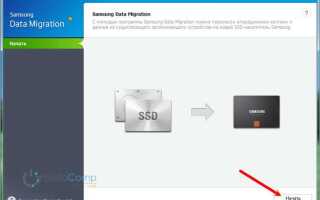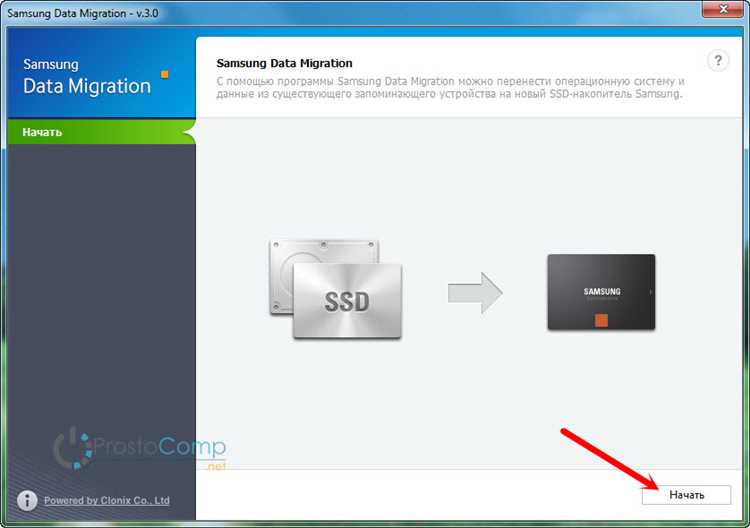
Перенос операционной системы Windows 10 на SSD – это эффективный способ улучшить производительность вашего компьютера. SSD значительно быстрее жестких дисков (HDD), что заметно ускоряет загрузку системы, запуск программ и выполнение других задач. Однако для этого потребуется правильно переустановить ОС на новом накопителе, сохранив данные и минимизировав возможные проблемы. В этой статье вы найдете пошаговое руководство, которое поможет вам выполнить эту задачу без лишних сложностей.
Перед началом убедитесь, что ваш SSD подключен и распознан системой. Для оптимальной работы также рекомендуется обновить драйвера и сделать резервное копирование важных данных. Переустановка Windows 10 на SSD не требует специального опыта, но важно точно следовать инструкциям. В процессе будут рассмотрены такие моменты, как подготовка загрузочного USB-носителя, правильная настройка BIOS и другие важные детали.
В этом руководстве мы не только подробно расскажем, как выполнить установку, но и дадим советы по оптимизации работы Windows на SSD. Если вы хотите получить максимальную производительность и избежать распространенных ошибок, читайте дальше.
Как переустановить Windows 10 на SSD: пошаговое руководство
Для переустановки Windows 10 на SSD нужно выполнить несколько последовательных шагов. Это обеспечит максимально быстрый и стабильный запуск операционной системы, так как SSD значительно ускоряет работу по сравнению с обычным жестким диском.
Шаг 1: Подготовка SSD
Перед установкой убедитесь, что SSD правильно подключен к компьютеру. Если это новый диск, рекомендуется сначала его инициализировать и отформатировать. Для этого откройте «Управление дисками» (правый клик по кнопке Пуск, затем «Управление дисками»), найдите SSD, щелкните правой кнопкой мыши и выберите «Инициализировать диск». Следуйте инструкциям на экране.
Шаг 2: Скачивание Windows 10
Перейдите на официальный сайт Microsoft и скачайте инструмент «Средство создания носителя» для Windows 10. Запустите его и выберите опцию создания установочного носителя (флешку или диск). Подключите флешку объемом не менее 8 ГБ и следуйте инструкциям на экране для создания загрузочного носителя.
Шаг 3: Настройка BIOS
Перезагрузите компьютер и войдите в BIOS/UEFI, нажав клавишу F2, Del или Esc (зависит от модели). В разделе «Boot» установите флешку или диск как первичный загрузочный носитель. После этого сохраните изменения и перезагрузите компьютер.
Шаг 4: Установка Windows
Когда компьютер загрузится с флешки, выберите язык и нажмите «Далее». На следующем экране выберите «Установить Windows». В процессе установки вам будет предложено выбрать диск, на который нужно установить операционную систему. Выберите SSD. Если на нем есть старые данные, отформатируйте его для чистой установки.
Шаг 5: Настройка системы
После завершения установки Windows 10 перезагрузится. Следуйте инструкциям на экране для настройки региона, языка, аккаунта и других параметров. Важно, чтобы на этом этапе вы настроили аккаунт Microsoft или локальный аккаунт, а также выбрали параметры конфиденциальности.
Шаг 6: Установка драйверов и обновлений
После завершения установки ОС и настройки параметров системы, подключитесь к интернету и выполните поиск обновлений Windows. Это обеспечит установку последних драйверов и исправлений для вашей системы. Кроме того, проверьте сайт производителя вашего SSD на наличие специализированных утилит или драйверов.
Шаг 7: Дополнительные настройки
Чтобы обеспечить максимальную производительность, отключите дефрагментацию на SSD (Windows автоматически выключает её на SSD, но стоит проверить). Также включите режим AHCI в BIOS, если он не был активирован по умолчанию.
После выполнения этих шагов Windows 10 будет успешно установлена на SSD, и ваша система будет работать намного быстрее, чем с обычным жестким диском.
Подготовка к установке: что нужно сделать перед началом
Перед установкой Windows 10 на SSD важно подготовить несколько ключевых элементов для успешного процесса. Следуйте этим шагам, чтобы избежать проблем во время и после установки.
1. Создайте резервную копию данных. Все важные файлы и настройки на старом диске нужно перенести на внешний носитель или облачное хранилище. Это обеспечит безопасность ваших данных в случае ошибок во время установки. Используйте программы, такие как Macrium Reflect или EaseUS Todo Backup, для создания точных копий данных и системы.
2. Подготовьте загрузочную флешку с Windows 10. Для этого скачайте Media Creation Tool с официального сайта Microsoft. Запустите инструмент и следуйте инструкциям, чтобы создать установочную флешку объемом не менее 8 ГБ. Убедитесь, что на флешке нет других файлов, так как это может помешать загрузке.
3. Подключите SSD к компьютеру. Если ваш SSD ещё не установлен в систему, подключите его. Для настольных ПК используйте свободный SATA-порт, а для ноутбуков – разъем M.2 или SATA, в зависимости от модели. Убедитесь, что SSD корректно отображается в BIOS.
4. Проверьте работоспособность SSD. Прежде чем приступать к установке, рекомендуется выполнить диагностику состояния SSD с помощью утилит, таких как CrystalDiskInfo или Samsung Magician. Эти программы помогут проверить здоровье диска и его совместимость с операционной системой.
5. Обновите BIOS/UEFI. Убедитесь, что версия BIOS или UEFI на вашем компьютере актуальна. Это может предотвратить проблемы с совместимостью SSD и ускорить процесс установки. Посетите сайт производителя материнской платы для получения последней версии.
6. Определитесь с разделами на SSD. Решите, какие разделы будут созданы на SSD. Для операционной системы создайте один раздел размером не менее 120-150 ГБ. Остальное пространство можно выделить для хранения данных или программ. Убедитесь, что разделы на SSD правильно форматируются в файловую систему NTFS.
7. Подготовьте драйвера. Некоторые устройства могут потребовать специфические драйвера, особенно для сетевых карт и видеокарт. Лучше всего скачать последние версии драйверов с официальных сайтов и подготовить их на флешке или другом носителе для установки сразу после завершения установки Windows.
8. Изучите настройки UEFI/BIOS. Важно настроить правильный режим загрузки – UEFI для SSD, так как это ускоряет работу системы и улучшает её совместимость. Убедитесь, что опция Secure Boot включена, если SSD поддерживает этот режим.
Как создать загрузочный носитель для Windows 10
1. Подготовка к созданию загрузочного носителя
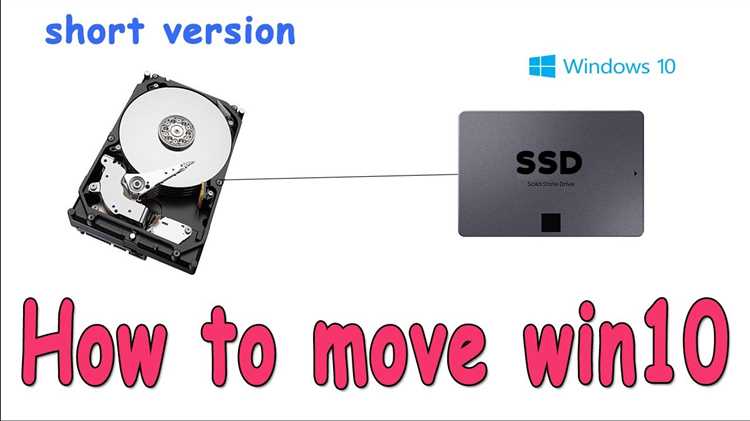
Перед тем как приступить к созданию загрузочного носителя, убедитесь, что у вас есть:
- USB-накопитель объемом от 8 ГБ.
- Стабильное подключение к интернету для загрузки необходимых файлов.
- Доступ к компьютеру с установленной Windows.
2. Скачивание Media Creation Tool
Перейдите на официальный сайт Microsoft и скачайте утилиту Media Creation Tool:
- Перейдите на страницу загрузки Windows 10.
- Нажмите на кнопку «Скачать средство сейчас».
- После завершения загрузки откройте файл и согласитесь с условиями лицензионного соглашения.
3. Запуск Media Creation Tool
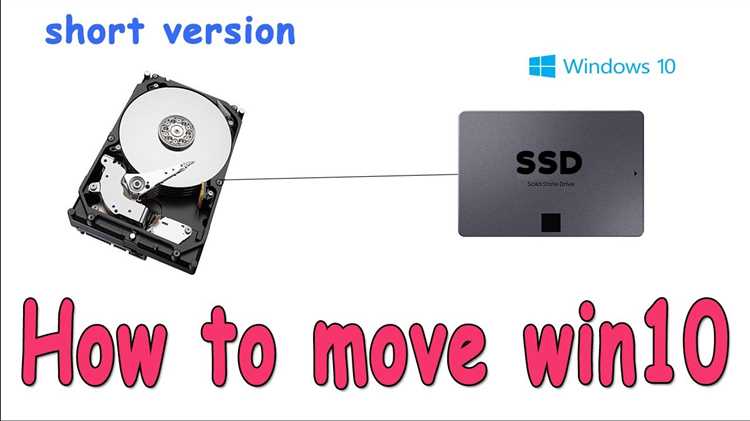
Запустите утилиту и выберите опцию создания установочного носителя:
- В окне утилиты выберите «Создать установочный носитель (USB-устройство, DVD-диск или ISO-файл) для другого ПК».
- Нажмите «Далее». Убедитесь, что выбраны нужные настройки языка, архитектуры и версии Windows 10.
4. Выбор USB-накопителя
После этого выберите вариант «USB-устройство», а затем укажите свой USB-накопитель в списке доступных устройств. Будьте готовы, что все данные с флешки будут удалены в процессе создания загрузочного носителя.
5. Начало процесса создания носителя
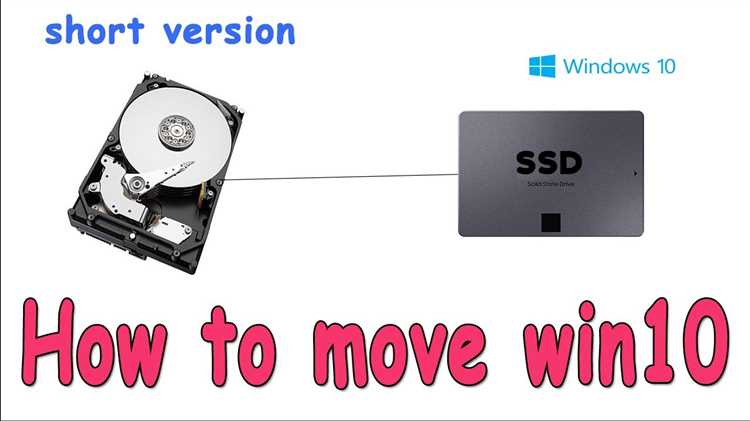
Нажмите «Далее» и подтвердите начало процесса. Утилита начнет загрузку файлов Windows 10, а затем перенесет их на ваш USB-накопитель. Время создания носителя зависит от скорости интернета и характеристик устройства, но обычно этот процесс занимает около 30-60 минут.
6. Завершение и проверка носителя

После завершения процесса Media Creation Tool сообщит вам, что носитель готов. Теперь вы можете использовать этот USB-накопитель для установки Windows 10 на SSD.
7. Проблемы при создании носителя
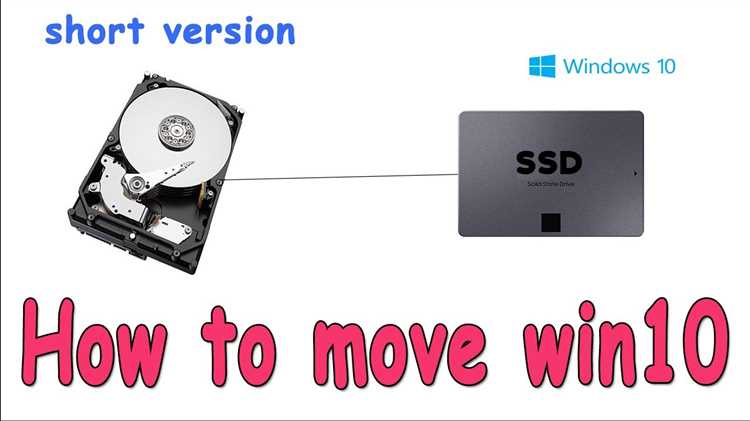
Если при создании загрузочного носителя возникли проблемы, попробуйте следующие действия:
- Проверьте исправность USB-накопителя и используйте другой порт на компьютере.
- Перезапустите утилиту и повторите процесс.
- Если ошибка не устраняется, попробуйте использовать альтернативные методы, например, записать ISO-образ вручную с помощью программ вроде Rufus.
Теперь ваш загрузочный носитель готов, и вы можете использовать его для установки или восстановления Windows 10 на вашем SSD.
Пошаговая установка Windows 10 на SSD с флешки
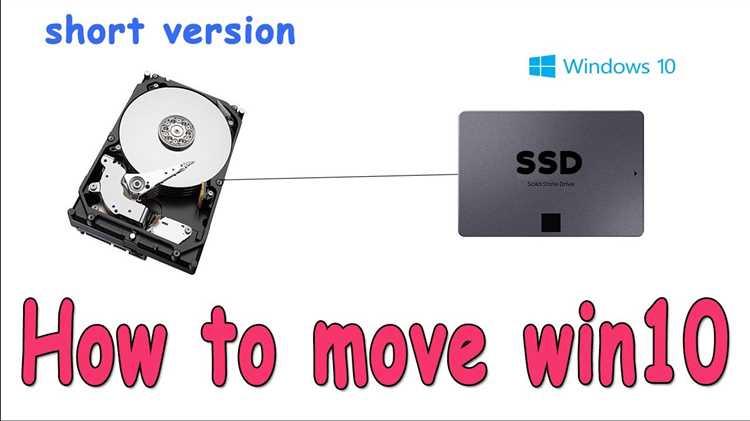
Для установки Windows 10 на SSD с флешки необходимо подготовить несколько вещей: установочную флешку, сам SSD и рабочий компьютер. Следуйте этим шагам:
1. Подготовка установочной флешки
Скачайте Windows 10 с официального сайта Microsoft. Для создания установочной флешки используйте Media Creation Tool. Подключите флешку (минимум 8 ГБ) и выберите её в программе для записи образа. Следуйте инструкциям на экране для завершения создания загрузочной флешки.
2. Подключение SSD
Подключите SSD к компьютеру через SATA-кабель (или напрямую, если это ноутбук). Убедитесь, что SSD правильно подключен и отображается в BIOS или UEFI.
3. Настройка BIOS/UEFI
Перезагрузите компьютер и войдите в BIOS/UEFI (обычно нажатием клавиши Del или F2 при запуске). В разделе Boot установите приоритет загрузки с флешки. Если система использует UEFI, включите режим UEFI для флешки, а не Legacy.
4. Запуск установки Windows 10
Перезагрузите компьютер с подключенной флешкой. После загрузки установочного средства выберите язык и раскладку клавиатуры. Далее нажмите Установить, чтобы начать процесс установки.
5. Выбор раздела для установки
На экране выбора диска выберите свой SSD. Если SSD новый, создайте на нём новые разделы. Для этого удалите все существующие разделы на SSD и создайте новый. Windows автоматически выделит место для системных и скрытых разделов. Рекомендуется использовать форматирование в NTFS для основного раздела.
6. Ожидание завершения установки
Установка будет продолжаться несколько минут. Компьютер несколько раз перезагрузится, но не извлекайте флешку, чтобы не прервать процесс.
7. Завершение настройки системы
После установки Windows 10 на SSD, система проведет первоначальную настройку, включая создание учётной записи и выбор параметров конфиденциальности. После этого вы попадёте на рабочий стол.
8. Установка драйверов
После завершения установки системы, установите все необходимые драйвера для вашего компьютера или ноутбука. Это можно сделать через Диспетчер устройств или скачать драйвера с сайта производителя.
9. Завершение процесса
После установки драйверов и всех обновлений, система готова к использованию. Вы можете настроить её под свои нужды и начать работу.
Как перенести данные с старого диска на новый SSD
Шаг 1: Подготовка. Подключите SSD к компьютеру через интерфейс SATA или используйте адаптер для подключения через USB, если это необходимо. Убедитесь, что на новом SSD достаточно места для всех данных с текущего диска. Объем SSD должен быть хотя бы равным объему занятых данных на старом диске.
Шаг 2: Использование программ для клонирования. Для переноса данных вам понадобится программа для клонирования дисков, такая как Clonezilla, Macrium Reflect или Acronis True Image. Эти утилиты позволяют создать точную копию всех данных с одного диска на другой.
Шаг 3: Процесс клонирования. Запустите программу, выберите исходный диск (старый диск) и целевой (SSD). В настройках клонирования убедитесь, что выбраны все разделы старого диска, включая системный раздел. Начните процесс клонирования. Обычно он занимает от 30 минут до нескольких часов в зависимости от объема данных.
Шаг 4: Проверка клонирования. После завершения клонирования выключите компьютер и подключите SSD как основной диск. Загрузитесь с нового SSD и проверьте, что все данные перенесены корректно. Важно проверить работоспособность операционной системы и всех программ.
Шаг 5: Удаление старого диска (по желанию). Если все работает корректно, можно удалить старый диск или использовать его для хранения дополнительных данных. Для этого отключите старый диск и убедитесь, что SSD корректно загружается.
Использование метода клонирования – самый простой и быстрый способ переноса данных с одного диска на другой. Важно помнить, что на SSD должны быть выполнены все базовые настройки, такие как активация TRIM для оптимизации работы и продления срока службы накопителя.
Настройка Windows 10 после установки на SSD

После установки Windows 10 на SSD важно настроить систему для оптимальной работы. Первая задача – убедиться, что диск работает в режиме AHCI, что обеспечит максимальную производительность. Для этого откройте «Диспетчер устройств», найдите раздел «IDE ATA/ATAPI контроллеры», щелкните правой кнопкой на контроллере и выберите «Обновить драйвер». Это гарантирует правильную работу с SSD.
Следующим шагом стоит отключить дефрагментацию. SSD не нуждается в дефрагментации, так как это не влияет на производительность, а может только изнашивать ячейки памяти. Для этого откройте «Параметры» и перейдите в «Управление дисками», где можно отключить плановую дефрагментацию для SSD.
Также важно настроить файл подкачки. В отличие от HDD, SSD не требует большого файла подкачки для работы системы, так как скорость его использования значительно выше. Чтобы настроить файл подкачки, перейдите в «Система» – «Дополнительные параметры системы» – «Параметры» (в разделе «Производительность»), затем выберите «Настройка виртуальной памяти» и задайте размеры файла подкачки вручную или вообще его отключите, если система работает стабильно.
Не забудьте отключить индексацию поиска для SSD. Индексация на SSD может увеличивать износ ячеек и замедлять работу диска. Отключить ее можно в «Параметры поиска», выбрав диск с Windows и сняв галочку с индексации содержимого.
Кроме того, стоит обновить драйвера для контроллеров и чипсетов материнской платы. Это важно, так как устаревшие драйвера могут ограничить пропускную способность SSD. Зайдите на сайт производителя материнской платы и установите самые последние версии драйверов.
После этого проверьте состояние SSD с помощью утилит, например, CrystalDiskInfo. Это поможет следить за состоянием накопителя и его температурой. Не забудьте активировать поддержку TRIM, которая позволяет операционной системе эффективно управлять удалением данных, продлевая срок службы SSD. Для этого в командной строке наберите команду «fsutil behavior query DisableDeleteNotify», которая должна вернуть «DisableDeleteNotify = 0», что указывает на активность TRIM.
Заключительным этапом станет создание точки восстановления системы. SSD может неожиданно выйти из строя, и наличие точки восстановления поможет быстро вернуться к рабочему состоянию. Для этого откройте «Панель управления», перейдите в «Система», а затем выберите «Защита системы» и создайте точку восстановления.
Вопрос-ответ:
Как переустановить Windows 10 на SSD без потери данных?
Чтобы переустановить Windows 10 на SSD, не потеряв данных, вам нужно выполнить несколько шагов. Во-первых, подготовьте резервную копию всех важных файлов, так как процесс может повлиять на данные на старом диске. Затем установите новый SSD в ваш компьютер и создайте на нем раздел для системы, используя инструмент управления дисками. После этого скачайте установочный образ Windows 10 с официального сайта и создайте загрузочную флешку. Запустите установку с флешки, выберите SSD в качестве целевого диска и следуйте инструкциям. Во время установки вы можете выбрать опцию обновления, чтобы сохранить файлы, но лучше заранее сделать резервную копию, чтобы избежать потерь.
Что делать, если SSD не отображается в списке дисков при установке Windows 10?
Если SSD не отображается при установке Windows 10, это может быть связано с несколькими проблемами. Во-первых, убедитесь, что SSD правильно подключен и работает. Проверьте кабель и порт, попробуйте подключить диск к другому разъему. Если SSD все равно не появляется, возможно, нужно установить драйверы для контроллера SATA или NVMe, которые могут отсутствовать на установочном носителе. Для этого скачайте нужные драйвера с сайта производителя вашего SSD, подключите их к компьютеру с помощью флешки и загрузите через установочный процесс. Также стоит проверить настройки BIOS, чтобы убедиться, что SSD правильно распознается системой.
Нужно ли форматировать старый диск при установке Windows 10 на новый SSD?
При установке Windows 10 на новый SSD старый диск можно оставить без изменений, если вы не планируете на нем устанавливать операционную систему. Однако, если вы хотите очистить старый диск или использовать его для других данных, его следует отформатировать. Во время установки Windows 10 можно выбрать раздел старого диска и удалить его, после чего создать новый раздел или оставить его для хранения данных. Важно помнить, что форматирование удаляет все данные с диска, поэтому перед этим нужно создать резервную копию важных файлов.
Какие шаги нужно выполнить, чтобы ускорить работу Windows 10 после переустановки на SSD?
После переустановки Windows 10 на SSD есть несколько шагов, которые помогут ускорить систему. Во-первых, убедитесь, что в BIOS/UEFI включена опция AHCI для оптимальной работы с SSD. Во-вторых, убедитесь, что включена функция TRIM, которая позволяет системе поддерживать эффективность SSD, удаляя ненужные данные. Для этого откройте командную строку от имени администратора и выполните команду `fsutil behavior query DisableDeleteNotify`. Если результат будет «0», TRIM активирован. Также полезно настроить Windows для минимизации нагрузки на диск, отключив автоматическое дефрагментирование и индексирование файлов на SSD. После установки Windows обновите все драйверы и установите последние обновления операционной системы для оптимальной работы.
Можно ли установить Windows 10 на SSD с меньшим объемом, чем на старом HDD?
Да, можно установить Windows 10 на SSD меньшего объема, чем на старом HDD, при условии, что на SSD достаточно свободного места для операционной системы и всех необходимых приложений. Однако, важно учитывать, что на старом жестком диске может быть много ненужных файлов или программ, которые занимают место. Перед переустановкой системы на SSD рекомендуется очистить старый диск от лишних данных и определить, какие программы и файлы будут переноситься на SSD. Если место на SSD ограничено, можно оставить часть данных на старом HDD, например, музыку, видео или другие нечасто используемые файлы.
Как переустановить Windows 10 на SSD без потери данных?
Чтобы переустановить Windows 10 на SSD без потери данных, нужно выполнить несколько шагов. Сначала стоит создать резервную копию всех важных данных на другом носителе, чтобы избежать их потери. Затем подготовьте SSD, подключив его к компьютеру. Если SSD новый, его нужно отформатировать. После этого установите Windows 10 на SSD с помощью флешки с установочным файлом. В процессе установки выберите SSD как диск для установки. Важно, чтобы на старом диске была возможность оставить нужные данные или перенести их на новый диск вручную после завершения установки ОС. После завершения установки проверьте, что система работает корректно, и все данные сохранены.